Hoewel M4A niet zo veel wordt gebruikt als MP3, wordt aangenomen dat het de opvolger is. Dat komt deels omdat M4A een betere kwaliteit produceert met een kleinere bestandsgrootte in vergelijking met MP3 in dezelfde staat. Daarom is het een goed uitvoerformaat wanneer u besluit audio uit een MP4-video te extraheren. Deze gids deelt je de beste manieren om MP4 naar M4A te converteren op desktop en online, zodat je het later kunt beluisteren of bewerken.
Deel 1: Ultieme manier om MP4 naar M4A te converteren
U moet de audiocodec wijzigen bij het converteren van MP4 naar M4A. Hoewel M4A een betere kwaliteit biedt in vergelijking met andere audioformaten met verlies, zal de uitvoer heel anders zijn, afhankelijk van de tool die je gebruikt. AVAide Video Converter, kan bijvoorbeeld de audiokwaliteit beschermen en optimaliseren tijdens het converteren. Daarom raden we het aan.
- Batch converteer MP4-videobestanden naar M4A met één klik.
- Verbeter de audio-uitvoerkwaliteit met behulp van geavanceerde technologie.
- Ondersteunt een breed scala aan audio- en videoformaten.
Hoe MP4 naar M4A in batch te converteren
Stap 1MP4 openen
De beste mediaconvertor biedt twee versies, een voor pc en de andere voor Mac. Installeer de juiste op uw computer en start deze. Ga naar de Bestanden toevoegen menu en selecteer Bestanden toevoegen of Map toevoegen, zoek de MP4-bestanden die u wilt converteren en klik op Open. Na het laden ziet u de video's in de hoofdinterface.

Stap 2Uitvoerformaat instellen
Nu kunt u een voorbeeld van de videobestanden bekijken en deze naar wens bewerken. Als het gaat om het instellen van het uitvoerformaat, klikt u op de Alles converteren naar menu rechtsboven, ga naar de Audio tabblad, selecteer M4A en kies een goede voorinstelling. U kunt ook de kwaliteit en andere parameters wijzigen door op de Uitrusting icoon. Druk op het lege gebied om het te bevestigen en sluit het dialoogvenster.

Stap 3Converteer MP4 naar M4A
Ga naar het onderste gedeelte in de hoofdinterface. Klik op de Map pictogram en selecteer een specifieke map voor het opslaan van de M4A-bestanden. Raak ten slotte de Alles omzetten knop om te beginnen met het converteren van MP4 naar M4A op Mac of pc. Een paar seconden later vindt u de M4A-bestanden in uw map.

Deel 2: Hoe MP4 naar M4A online te converteren
Sommige mensen houden er niet van om videoconversiesoftware te installeren. Logisch als je kijkt naar de beperkte opslagcapaciteit op laptops. Betekent dit dat je MP4 niet naar M4A kunt converteren? Het antwoord is nee en online MP4 naar M4A-converters zijn een alternatieve oplossing. We gebruiken Convertio als voorbeeld om u de workflow te laten zien.
Stap 1Open een webbrowser, kopieer en plak https://convertio.co/mp4-m4a/ in de adresbalk en druk op de Binnenkomen toets op uw toetsenbord om de webpagina direct te openen.
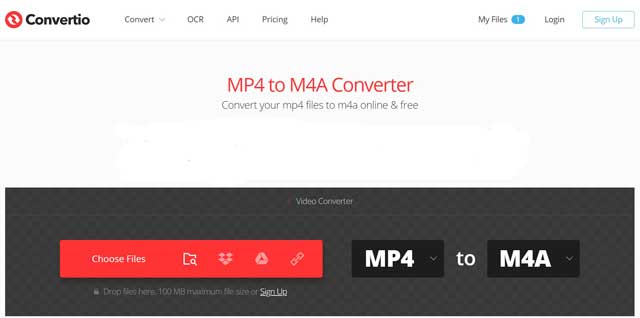
Stap 2Klik op de Kies documenten en upload de MP4-bestanden vanaf uw computer. Je kunt ook videobestanden toevoegen vanuit Google Drive, Dropbox en URL. De app kan maximaal 5 bestanden verwerken en de maximale bestandsgrootte is gratis 100 MB. Als je van plan bent om grote video's te verwerken, moet je betalen voor een abonnement.
Stap 3Zorg ervoor dat M4A verschijnt in het formaatvak; trek anders de optie naar beneden en selecteer M4A. Om het kanaal en andere opties te wijzigen, klikt u op het tandwielpictogram en u krijgt ze in het dialoogvenster Instellingen.
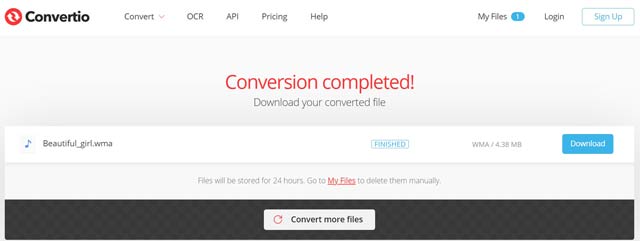
Stap 4Klik op de Converteren knop om onmiddellijk te beginnen met het online converteren van MP4 naar M4A. Het kan een paar minuten tot een half uur duren, afhankelijk van je video's en internetverbinding. Wanneer de pagina 'Conversie voltooid' verschijnt, klikt u op de Downloaden knop en sla het M4A-bestand op.
Deel 3: Veelgestelde vragen over het converteren van MP4 naar M4A
Hoe kan ik een beschadigd M4A-bestand repareren?
Een manier om een M4A-bestand te repareren, is door VLC Player te gebruiken, die beschikbaar is voor Windows- en macOS-download. Ten eerste moet u M4A naar AVI-indeling converteren. Repareer en repareer vervolgens het multimediabestand met de functie Altijd repareren.
Hoe M4A-bestanden openen en afspelen op Windows 10?
Om M4A op pc te spelen, moet u de nieuwste versie van Windows Media Player installeren. Of u kunt M4A converteren naar MP3 of andere audioformaten die beschikbaar zijn voor Windows 10.
Hoe MP4 naar M4A converteren met iTunes?
Nee, u kunt geen videobestanden converteren naar M4A in iTunes. Met de applicatie Music Manager kunt u wisselen tussen MP3 en M4A. Het is echter geen multimediaconverter en u kunt het niet gebruiken om videobestandsindelingen te converteren.
Nu moet u begrijpen dat u MP4 naar M4A op pc of Mac kunt converteren. De webvideoconverters zijn een handige manier om audio uit MP4-bestanden te extraheren en met enkele beperkingen op te slaan als M4A. Om de stabiele ervaring en geweldige resultaten te krijgen, is AVAide Video Converter een goede keuze. Meer vragen? Laat dan hieronder een bericht achter.
Uw complete videotoolbox die 350+ formaten ondersteunt voor conversie in verliesvrije kwaliteit.



 Veilige download
Veilige download


